
Contenu
- Enregistrer avec la VOD sur Twitch
- Enregistrement de flux avec une qualité vidéo supérieure
- Enregistrer le flux Twitch de quelqu'un d'autre
Enregistrer avec la VOD sur Twitch
La VOD est une option Twitch propose des streamers afin qu'ils puissent conserver des parties de leur flux en stockage pour un accès ultérieur et une visualisation facile pour leurs fans. Si vous n’avez pas encore essayé cette partie de Twitch, c’est le moyen le plus simple de transformer des flux en vidéos à long terme. Voici comment l’activer.

Étape 1: Connectez-vous et visitez le Tableau de bord du créateur. Une fois ici, sélectionnez les trois lignes Hamburger icône en haut à gauche de la fenêtre pour ouvrir les paramètres.
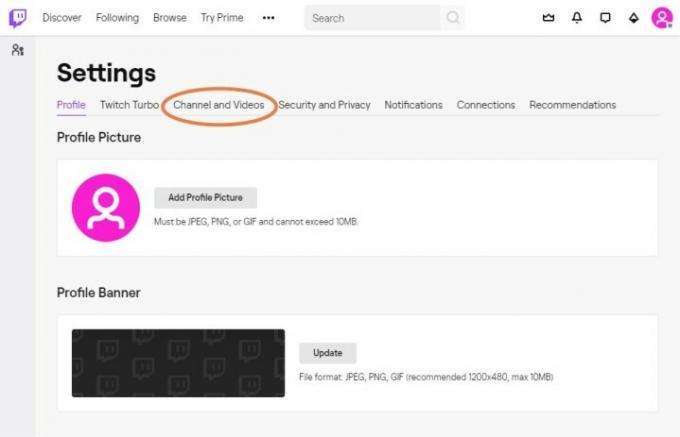
Étape 2: Dans le menu, choisissez Préférences, puis sélectionnez Canal. Cela vous renverra au Paramètres des chaînes page. Une fois sur place, sélectionnez votre Icône de profil dans le coin supérieur droit pour ouvrir un autre menu. Ici, choisissez Paramètres, Alors choisi Chaîne et vidéos.
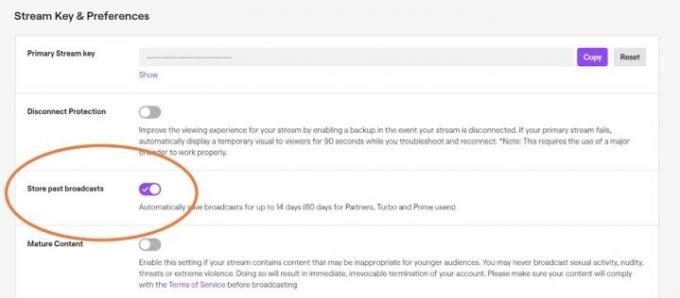
Étape 3: Dans le Chaîne et vidéos section, recherchez le titre qui dit Clé de flux et préférences ou une formulation similaire (le format change parfois avec les mises à jour de Twitch). Ici, vous verrez une option pour Stocker les diffusions passées. Assurez-vous que le curseur ici est activé pour activer le stockage. Cela enregistrera automatiquement vos diffusions.
Vidéos recommandées
Le stockage durera un certain temps en fonction du type de streamer. Les partenaires Twitch, les utilisateurs Prime et les utilisateurs Twitch Turbo pourront conserver des vidéos pendant 60 jours. D'autres conserveront les vidéos pendant 14 jours avant de les supprimer. Cependant, vous pouvez également mettre en évidence certains clips comme des vidéos particulièrement importantes, et ceux-ci resteront en permanence. Sinon, vous devez transférer les vidéos sur YouTube ou une plateforme similaire si vous souhaitez vraiment les conserver ou les montrer pendant des années.
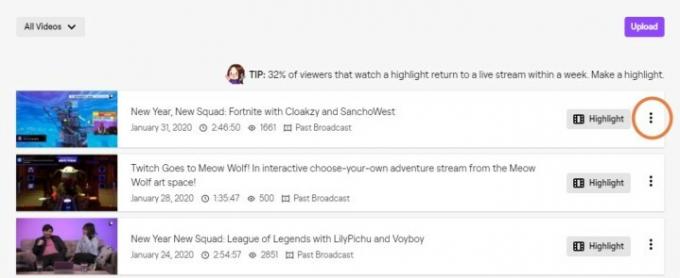
Étape 4: Si jamais vous souhaitez partager une vidéo, télécharger des vidéos séparées ou faire d'une vidéo un moment fort, visitez vos vidéos stockées en accédant à l'onglet Hamburger icône de menu à nouveau et en sélectionnant Contenu, alors Producteur vidéo. Cela affichera toutes vos vidéos stockées.
Cette section comporte plusieurs catégories utiles, notamment l'affichage de tous vos moments forts actuels, ainsi que des vidéos sur le point d'expirer. Cependant, la fonction la plus utile est la Lignes à trois points à droite de chaque vidéo. Sélectionnez-les pour un menu déroulant qui vous offre toutes les options de gestion des vidéos, y compris leur édition. jusqu'à un certain clip, en les téléchargeant sur le stockage local, en les transformant en Highlight ou en les supprimant entièrement. Si vous utilisez YouTube, vous pouvez également utiliser le Exporter fonction pour un téléchargement rapide sur cette plate-forme.
Note finale: Si vous êtes un fan abonné à une chaîne Twitch et que vous souhaitez visionner des images de streams passées, vous pouvez accéder à la page les archives du streamer et voir les moments forts de la vidéo et d'autres vidéos téléchargées que le streamer permet aux fans de montre. C’est la meilleure façon de regarder des vidéos passées si vous ne savez pas par où commencer !
Enregistrement de flux avec une qualité vidéo supérieure
Twitch VOD est la réponse à de nombreux problèmes d'enregistrement, mais dans certains cas, un streamer peut vouloir enregistrer une vidéo avec une résolution plus élevée ou d'autres fonctionnalités supplémentaires, ce que la VOD ne permet pas. La VOD ne permet pas non plus de diffuser des flux particulièrement longs, ce qui pose problème pour de nombreux streamers. Heureusement, Twitch autorise l'enregistrement local de votre flux à l'aide d'outils tiers. Twitch recommande spécifiquement d'utiliser le logiciel Open Broadcaster Software (OBS) gratuit et open source pour cela, et comme il s'agit d'une application solide et compatible, nous la recommandons également.
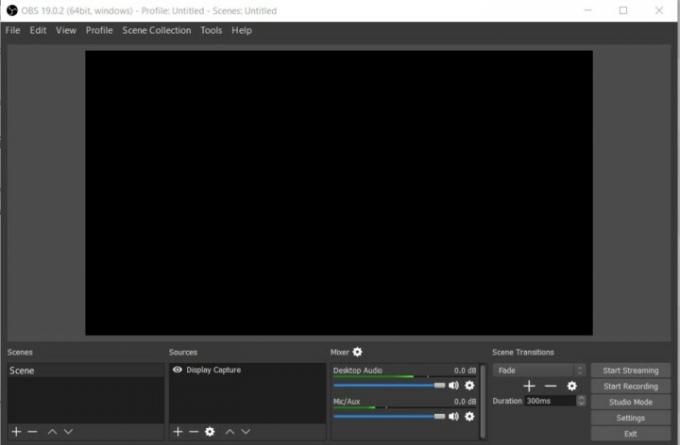
Étape 1: Si vous ne l'avez pas déjà fait, visitez le projet OBS et téléchargez leur logiciel, puis prenez le temps de vous familiariser avec les outils. Tu devras utiliser OBS pour diffuser sur Twitch avec cette approche, c'est donc une bonne idée d'essayer quelques flux dans OBS juste pour s'habituer au processus.

Étape 2: Lorsque vous êtes prêt, ouvrez OBS et sélectionnez le Paramètres menu en haut et sélectionnez Paramètres.
Étape 3: Dans le Paramètres menu latéral, sélectionnez Paramètres de diffusion. Ici, recherchez la section qui dit Enregistrer dans un fichier. Sélectionnez-le pour qu'il soit activé.

Étape 4: Sous Enregistrer dans un fichier, vous verrez une section intitulée Chemin du fichier. Tapez ou collez un chemin de fichier pour le dossier dans lequel vous souhaitez enregistrer toutes ces vidéos. Les noms de fichiers seront, par défaut, la date et l'heure de l'enregistrement, bien que vous puissiez modifier cela. Sélectionner Appliquer quand tu auras fini.
Étape 5: Désormais, le flux sera automatiquement enregistré sur le stockage local lorsque vous aurez terminé, vous permettant de le modifier ou de le stocker à partir de là.
Enregistrer le flux Twitch de quelqu'un d'autre

En général, nous vous déconseillons d’enregistrer un flux Twitch que vous regardez. Les streamers Twitch produisent fréquemment ce contenu dans le cadre de leur travail. Étant propriétaires, la responsabilité de le sauvegarder et de le partager – ou de choisir de ne pas le faire – leur incombe. C’est aussi juridiquement risqué.
D'autre part, si Si vous obtenez l'autorisation d'un streamer pour filmer son travail pendant que vous regardez son stream, il existe de nombreux gadgets précieux qui peuvent vous aider. De nombreuses applications de capture vous permettront de filmer une partie de votre écran avec des outils sur mesure. L'une des applications qui font cela extraordinairement bien est l'application gratuite dont nous avons parlé précédemment dans cet article, OBS !
Si tu avoir téléchargé OBS Studio, cette méthode est relativement simple du début à la fin. Vous pouvez commencer à capturer une vidéo lorsque vous passez à Capture de fenêtre mode. Pendant que vous regardez la zone de capture, maintenez enfoncée la touche Alt et tirez votre curseur d’un côté pour ajuster la taille de la zone de capture. Une fois cela fait, vous pouvez modifier sa taille en fonction de votre fenêtre vidéo Twitch et enregistrer ce qui s'y passe. Gardez à l’esprit que la qualité de votre vidéo peut être légèrement limitée lors de l’utilisation de cette technique.
Si vous n'êtes pas ravi d'utiliser OBS, vous pouvez opter pour d'autres outils de capture vidéo utiles qui pourraient mieux fonctionner pour vous. Si vous regardez Twitch avec VLC, par exemple, vous pouvez généralement utiliser l'enregistreur VLC pour enregistrer certains éléments du flux.
Recommandations des rédacteurs
- Comment diffuser en direct sur YouTube avec OBS
- La meilleure version de PC à 500 $ pour le montage vidéo
- Comment télécharger une vidéo sur YouTube
- Comment augmenter les fps et un gameplay fluide sur votre PC
- Comment construire un PC bon marché prêt pour la réalité virtuelle



